Ограничить редактирование защищенного документа Word 2010

Защита важных документов от любых внешних источников может быть чрезвычайно полезна. Иногда при написании документов возникает острая необходимость
Диаграммы и графики — отличный способ представления данных. Microsoft Excel 2010 предлагает практически все типы диаграмм и упрощает их построение, позволяя быстро представить данные в графическом формате. В этой статье вы узнаете, что представляет собой каждая диаграмма и график, а также о дополнительных функциях, о которых вы, возможно, не слышали.
Как рисовать диаграммы в Excel 2010
Сначала убедитесь, что в вашей таблице Excel есть данные и что в ней нет пустых ячеек между столбцами, затем нажмите меню «Вставка» и выберите тип диаграммы, которую вы хотите построить.
Данные в таблице Excel будут организованы в виде диаграммы.
После того, как диаграмма нарисована, изменить ее атрибуты становится очень просто: щелкните правой кнопкой мыши по диаграмме, и вы увидите параметры для изменения типов диаграммы, данных и другого форматирования.
Типы диаграмм и графиков в Excel 2010
Тип диаграммы или графика зависит от данных, которые вы собираетесь построить. Наиболее распространённые типы включают столбчатую диаграмму, линейную диаграмму, круговую диаграмму, столбчатую диаграмму, диаграмму с областями, точечную диаграмму, биржевую диаграмму и поверхностную диаграмму, а также многие другие. Давайте обсудим эти типы диаграмм и ситуации, в которых используется тот или иной тип диаграммы.
Столбчатая диаграмма
Столбчатая диаграмма является одним из наиболее часто используемых типов диаграмм и применяется для отображения изменений данных за определенный период времени или для иллюстрации сравнений между элементами.
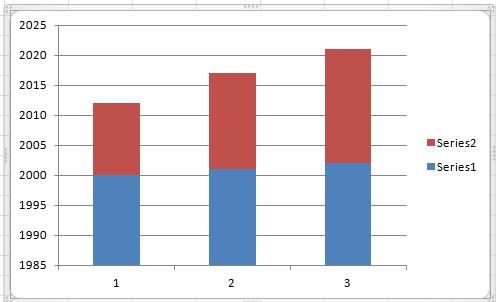
Линейные графики
Линейные графики в основном используются для отображения изменений данных с течением времени. Лучшим примером такого типа диаграммы может служить еженедельное изменение температуры.
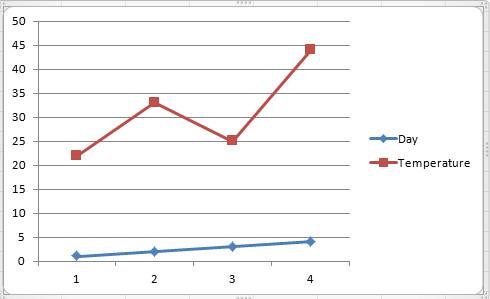
Круговая диаграмма
Круговая диаграмма очень полезна, когда нужно выделить важный элемент данных. Она представляет данные в форме круга.
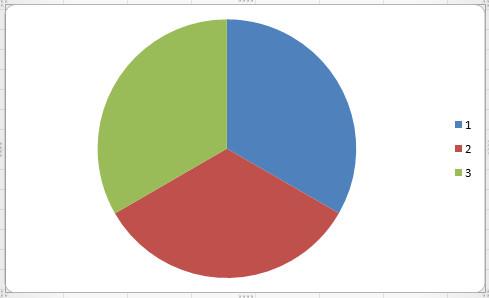 Столбчатая диаграмма
Столбчатая диаграмма
Столбчатая диаграмма иллюстрирует сравнение отдельных элементов.
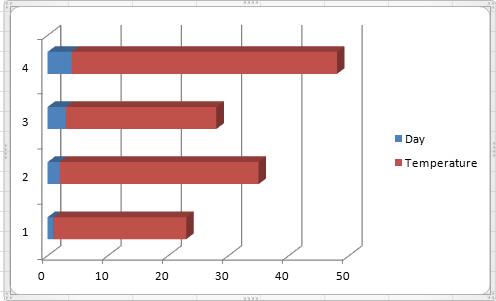
Диаграмма площади
Диаграмма с областями отображает величину изменений с течением времени.
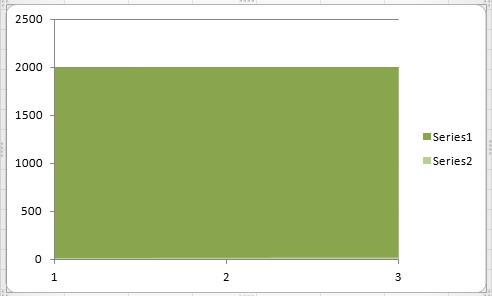
Диаграммы рассеяния
Диаграмма рассеяния и линейная диаграмма практически похожи, но диаграмма рассеяния отображается в виде линии-каракуля, тогда как линейный график использует соединенные линии для отображения данных.
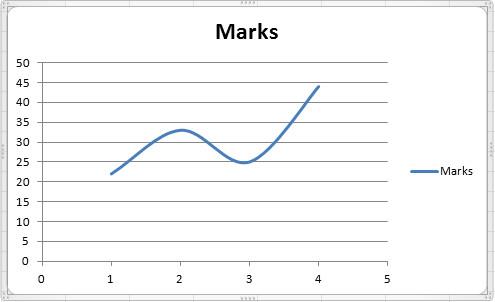
Поверхностные диаграммы
Поверхностная диаграмма пригодится, если вам нужно определить оптимальную комбинацию двух наборов данных.
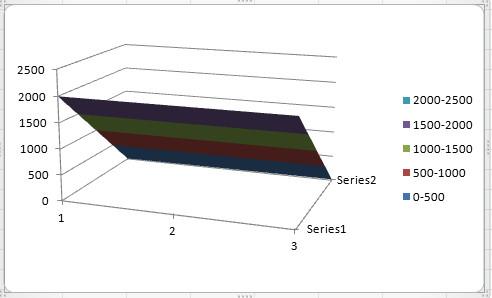
Область построения диаграммы
Область, занимаемая диаграммой, называется областью построения диаграммы. По умолчанию Excel строит диаграммы в соответствии со стандартными настройками, но изменить область построения очень просто: просто щёлкните правой кнопкой мыши по диаграмме и выберите пункт «Формат области построения ». Откроется диалоговое окно, в котором можно настроить стиль заливки, границы, свечение и размытые края, а также 3D-эффекты.
Встроенные диаграммы и листы диаграмм
Вы можете создать диаграмму на отдельном листе или на рабочем листе. В обоих случаях диаграмма связана с исходными данными на рабочем листе, что означает, что она обновляется при обновлении данных на листе. Чтобы настроить диаграмму на изменение при изменении значений отдельных ячеек, щёлкните правой кнопкой мыши по диаграмме и выберите пункт «Выбрать данные» , а затем выберите и добавьте поля, которые хотите включить в этот процесс.
Наслаждаться!
Защита важных документов от любых внешних источников может быть чрезвычайно полезна. Иногда при написании документов возникает острая необходимость
Одним из преимуществ системы управления реляционными базами данных, такой как Access 2010, является простая настройка таблиц и связей с ограничениями, что позволяет
В MS Access функция IIF возвращает одно значение, если указанное условие имеет значение ИСТИНА, или другое значение, если оно имеет значение ЛОЖЬ. Функция IIF
Интервалы очень важны при создании документов, поскольку они влияют на их внешний вид и презентабельность. Вы можете легко увеличить или уменьшить их.
Диаграммы и графики — отличный способ представления данных. Microsoft Excel 2010 предлагает практически все типы диаграмм и упрощает их построение.
Пакет приложений Microsoft Office обеспечивает самый простой способ настройки ленты, вкладок и панели быстрого доступа, но что делать, если вам нужно установить новую копию
Выполнять различные операции в Access не так-то просто, поскольку СУБД (система управления реляционными базами данных) требует особого синтаксиса и ограничений.
Почти каждый документ содержит такую информацию, как: скрытый текст, информация об объекте, личная информация (идентифицирующая информация: имя автора) и др.
Мы обычно храним данные в нескольких рабочих листах, чтобы проверять данные для каждого экземпляра и просматривать их по отдельности, но было бы здорово объединить все
Диаграммы — одна из самых важных функций Excel, но иногда их нужно использовать по-другому. Мы попробуем создать сравнительную гистограмму.




![Экспорт/импорт параметров ленты и панели быстрого доступа [Office 2010] Экспорт/импорт параметров ленты и панели быстрого доступа [Office 2010]](https://tips.webtech360.com/resources8/r252/image-8447-0829093801831.jpg)



